Apache
Untuk melakukan Instalasi webserver Apache dapat dilakukan dengan mengetikkan perintah berikut pada terminal :
Untuk melakukan Instalasi webserver Apache dapat dilakukan dengan mengetikkan perintah berikut pada terminal :
apt-get install apache2
pastikan anda login sebagai super user, atau jika tidak sebagai super user lakukan dengan mengetikan perintah sudo sebelum perintah dilakukan, misalnya sudo apt-get install apache2.
Lokasi file konfigurasi apache terletak di /etc/apache2/
untuk memulai menjalankan,stop, restart apache dapat dilakukan dengan perintah :
/etc/init.d/apache2 start
/etc/init.d/apache2 stop
/etc/init.d/apache2 restart
MySQL
Untuk melakukan instalasi MySQL dapat dilakukan dengan mengetikkan perintah berikut pada terminal :
Untuk melakukan instalasi MySQL dapat dilakukan dengan mengetikkan perintah berikut pada terminal :
apt-get install mysql-server
Lokasi file tempat penyimpanan database terletak di /var/lib/mysql
Lakukan perintah /etc/init.d/mysql start untuk mejalankan mysql
PHP
Untuk instalasi PHP dapat dilakukan dengan mengetikkan perintah berikut :
Untuk instalasi PHP dapat dilakukan dengan mengetikkan perintah berikut :
apt-get install php5 php5-xmlrpc php5-mysql php5-gd
php5-cli php5-curl php5-common php5-mcrypt
File konfigurasi php terletak di /etc/php5/apache2/php.ini
Pasang PhpMyAdmin untuk memudahkan pembuatan database, ikuti cara berikut untuk pemasanganPhpMyAdmin:
Download phpmyadmin terbaru dari http://www.phpmyadmin.net/
Ekstrak phpmyadmin ke folder /var/www
Login phpmyadmin di http://localhost/phpmyadmin. Masukkan username dan password mysql
*Note : Ganti hak akses dari folder /var/www/ untuk
dapat melakukan copy paste dan mengedit file yang terletak di www secara langsung.
dapat melakukan copy paste dan mengedit file yang terletak di www secara langsung.
perintah tersebut berguna untuk mengganti hak akses untuk dari folder www.

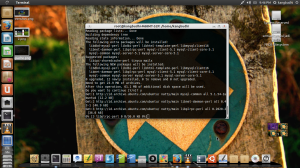


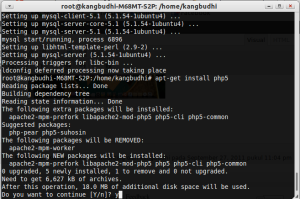
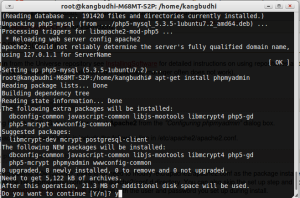
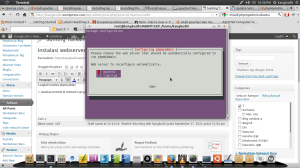
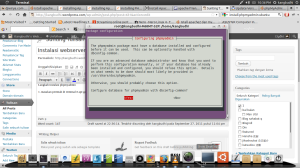

























Cara install Apache, MySQL, PHP dan PhpMyAdmin di ubuntu 11.04